企网EIMS网站管理平台使用说明书Word格式文档下载.docx
《企网EIMS网站管理平台使用说明书Word格式文档下载.docx》由会员分享,可在线阅读,更多相关《企网EIMS网站管理平台使用说明书Word格式文档下载.docx(21页珍藏版)》请在冰豆网上搜索。
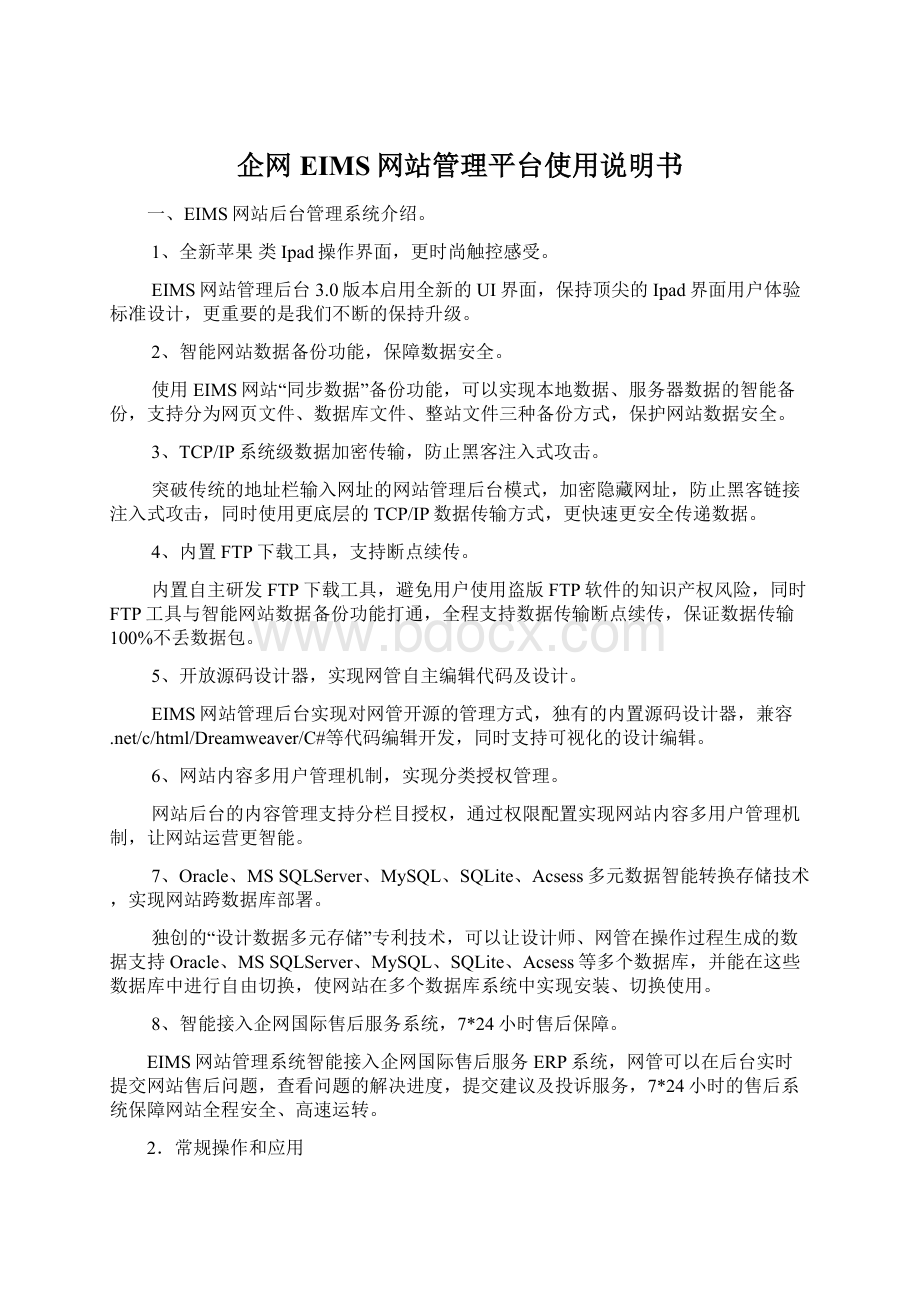
网站后台的内容管理支持分栏目授权,通过权限配置实现网站内容多用户管理机制,让网站运营更智能。
7、Oracle、MSSQLServer、MySQL、SQLite、Acsess多元数据智能转换存储技术,实现网站跨数据库部署。
独创的“设计数据多元存储”专利技术,可以让设计师、网管在操作过程生成的数据支持Oracle、MSSQLServer、MySQL、SQLite、Acsess等多个数据库,并能在这些数据库中进行自由切换,使网站在多个数据库系统中实现安装、切换使用。
8、智能接入企网国际售后服务系统,7*24小时售后保障。
EIMS网站管理系统智能接入企网国际售后服务ERP系统,网管可以在后台实时提交网站售后问题,查看问题的解决进度,提交建议及投诉服务,7*24小时的售后系统保障网站全程安全、高速运转。
2.常规操作和应用
1、常规设置
2、EIMS后台升级
进入EIMS后台管理,在下方有您EIMS的版本号
点击“网站升级”的按钮,系统检测我们EIMS的最新版本,如果不是最近版面,系统将会下载,然后下载完毕后,重新启动就是的版本了。
3、密码修改
点击右下方“用户设置”的按钮,进入用户界面。
如下图:
在“修改密码”处,填写“原始密码”,然后填写“新密码”,就可以设置成功。
如果忘记密码,可以在登录EIMS的登录窗口的时候选择“找回密码”,填写您的ID,重置的密码就发到您注册的邮箱中
4、网站备份
点击“网站分析”进入“我拥有的网站”选
择需要备份的网站,点击“同步数据”
网站备份可以从“服务器”下载到“本地电
脑”也可以从“本地电脑”同步到“服务器”
通常我们的备份都是从“服务器”同步到“
本地电脑”。
备份的过程我们可以选择“整站文件”“同步网页文件”“同步数据库文件”
选择我们要备份的方式,点击备份,如图:
5、切换数据库
点击“网站后台”,如右图:
点击“数据库管理”,如左图:
点击“切换数据库”选择需要切换的数据库类型
填写好,我们在购买空间的时候,空间商提供
给我们的数据库资料,然后点击确定。
6、多管理员管理网站
第一步转让使用权限和使用者ID。
首先点击后台软件右下方的用户设置——企业用户资料,选择需要赋予权限的网站,赋予权限(使用范围,通常是拥有权和使用权)通常我们赋予使用权限,再授权使用者ID。
如果没有ID,点击创建ID。
第二步赋予管理员使用范围
选择赋予管理员管理网站的权限,通常我们选择允许管理数据。
第三步赋予管理员栏目权限
当第二步完成后,我们需要在“网站管理”——“数据库管理”——“编辑权限”。
如上图,就提示需要我们这边赋予栏目权限,如,我们需要给“关于我们”权限,就需要在“访问权限”打勾。
7、联系企网国际客服,提交问题
点击“网站维护”,如图
然后点击“点击发送维护意见”发送邮件到我们的客服邮箱中,我们的客服人员将在24小时内,联系您,对您进行服务。
三、EIMS后台逻辑关系
四、EIMS后台添加资料演示
1、、登陆方式、下载安装
(1)、请下载“云服务平台”,下载地址:
(2)、安装“云服务平台”(EIMS),安装的时候提示安装企业版。
(3)、安装成功后,提示“云服务平台”登录窗口。
(按照我们提供给您的EIMSID登录,如不知道您的EIMSID请联系我们,7*24小时客服电话:
0755-27537555)
(4)、登录后,就会出现应用桌面的页面,如下图:
2、登录网站管理以及后台导航说明
点击“网站管理”,如下图:
在图中就可以显示,我们目前添加内容的一个数据情况,如我们添加的新闻条数,案例发布的条数等。
点击“内容管理”如下图,就出现了网站内容管理的界面。
左边导航说明:
“关于我们、新闻中心、产品中心、下载中心、在线留言、联系我们”我们统称为“导航”,左边的导航,跟我们网站前台的页面导航是一一对应的。
3、关于我们栏目添加
首先点击左边的关于我们,显示如下:
左边首先显示“类别管理,内容管理”
新闻类别管理:
就是在“关于我们”栏目下面在子栏目,进行管理,如“公司简介,企业文化”等。
内容管理:
就是在“关于我们”栏目下我们增加了一个“企业文化”,增加企业文化之后,必须要添加想对应的新闻,才能在网站前台显示出来。
添加案例:
添加“企业文化”到关于我们栏目下。
首先,点击添加类别管理,如下:
在右边添加好“类别名称,显示顺序”类别填写:
企业文化,顺序按照客户要求。
点击确定。
这样这个栏目就添加好了。
然后在添加好类别名称后,在添加企业文化内容,点击添加,如下:
需要选择“新闻类别”,填写好“新闻标题”,填加好“新闻内容”点击确定,这个栏目的内容就添加成功了。
2.3、新闻中心栏目添加
类别的添加:
在类别管理中,点击“增加”,如下图
填写好类别名称,排序,(通常图片不用添加,链接地址)。
内容添加,点击内容管理,然后再点击增加。
选择内容所属的类别,填写好标题,内容,然后再点击确定就添加完成了
2.4、产品中心栏目添加
添加产品类别:
在点击左边的添加产品类别,出现如图:
在右边添加好“类别名称,显示顺序”顺序按照客户要求。
添加产品:
添加产品的过程就简单了,在左边点击“添加产品”,显示如下:
先选择产品的类别,然后填写产品名称,下面编辑器只需要填写“产品内容”然后选择点击“产品小图,产品大图”点击“浏览”就是浏览本机的图片,然后填写好顺序,点击确定就可以了。
2.5、下载中心栏目添加
类别添加:
类别添加跟新闻中心一样
在右边只需要填写好“类别名称,显示顺序”即可。
添加文件:
点击“添加文件”如下图:
填写好右边的类别名称,文件名称,文件图片,文件,显示顺序,即可添加完成。
这里“文件图片、文件”后面的“浏览"
都是浏览本机的图片或者文件的。
2.6、在线咨询类别管理
在线咨询栏目跟其他栏目添加不一样。
在线咨询类别只是管理,没有添加的内容。
点击如下:
点击咨询管理:
就会出现前台客户提交的留言,这里只是浏览即可。
这里的类别一般我们在做网站的过程中已经完成好的。
2.7、联系我们栏目添加
联系我们添加模式跟关于我们添加模式一样,在这里不做太多阐述。
2.8、编辑器技巧插入图片添加
编辑器如图:
内容里面添加图片则点(倒数第二排的倒数第六个图标)这个键,进入一个网站图库,如图:
点击“上传”如图:
点击浏览,进入本地的电脑,查到想要的图片,然后发送到服务器中,最好点击确定就在编辑器中出现(注意:
上传的图片不能在编辑器中进行编辑和图片的修改。
)
2.8、编辑器技巧左图右文形式
编辑器中编辑的左图右文,是我们经常会用到的,
首先我们进入编辑器,
选择第一排的第五的按钮,选择模板
选择第一个模板,然后操作如图:
2.8、编辑器技巧上图下文形式
添加中增加上图下文的形式,通常是我们在添加新闻的内容的时候,需要添加上面是图片,然后下面是针对图片的一些说明:
如:
首先我们进入编辑器:
先在编辑器中插入图片,用我们上面插入图片的技巧:
2.8、编辑器技巧插入表格形式
编辑器中插入表格,是我们很多电子产品,数码产品中经常会出现的,现在就插入表格进行说明:
首先还是进入编辑器:
点击第二排的倒数第五个按钮,如下图:
填写好上面的上面的参数,填写好了,就可以了,如:
,
2.8、编辑器技巧客户文章代码清理
编辑器中很多是通过WORD文档中,添加的文章到网站中,但是很多客户不明白很多时候,WORD文档上面的文章本身就有自己的代码,添加上去之后,网站上面显示的和后台的显示不一样。
现就这个问题进行详细说明:
进入编辑器:
通过WORD加上去的文章如上图,实际有些是进行了加颜色的代码的。
首先全选文章,然后选择第一排的第17个按钮,然后里面的代码就全部情况了,如下图: